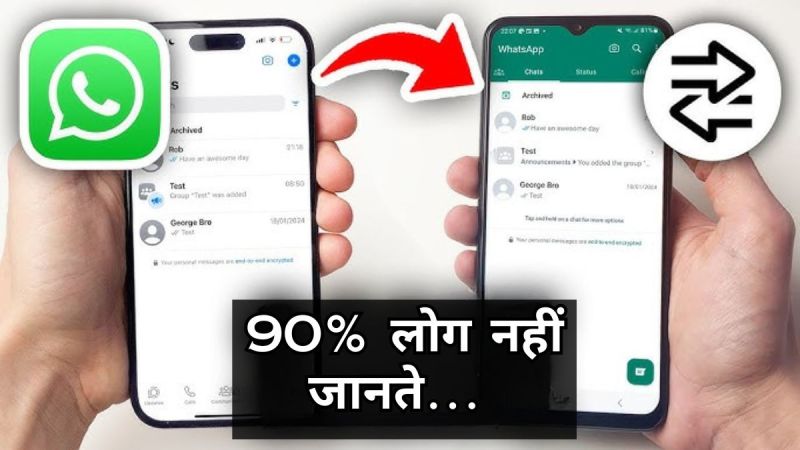Whatsapp Tips and Tricks: WhatsApp का इस्तेमाल आज दुनियाभर में करोड़ों लोग करते हैं। इस वक्त ये सबसे पॉपुलर इंस्टैंट मैसेजिंग ऐप में से एक बन गया है। यह न सिर्फ चैटिंग बल्कि ऑडियो-वीडियो कॉल्स और फाइल शेयर करना का भी सबसे बेहतर प्लेटफॉर्म बन गया है। मेटा अपने इस ऐप के लिए समय-समय पर नए नए फीचर्स लेकर आता रहता है, जिससे इसका इस्तेमाल करना और भी मजेदार और कनविनिएंट हो जाता है लेकिन हाल ही में हमने जब एक नया फोन खरीदा तो ऐसे में हमें लगा की शायद अब चैट को ट्रांसफर करना पड़ेगा।
हालांकि दिमाग में ये भी चल रहा था कि क्या कोई ऐसा तरीका नहीं है जिससे एक ही नंबर को दो फोन में यूज किया जा सके। बस फिर हमें ऐप के एक कमाल के फीचर के बारे में पता चला जिसे कंपनी ने हाल ही में रोल आउट किया है। दरअसल, कुछ वक्त पहले कंपनी ने ऐप पर एक Companion Mode पेश किया है जिसकी मदद से आप WhatsApp अकाउंट को दो अलग-अलग डिवाइस पर इस्तेमाल कर सकते हैं। चलिए हम आपको आज इसी के बारे में बताते हैं…
क्यों खास है ये फीचर?
खासतौर पर ये फीचर उन लोगों की काफी मदद कर सकता है, जो दो मोबाइल फोन iPhone और Android इस्तेमाल रहे हैं लेकिन एक ही व्हाट्सएप अकाउंट रखना चाहते हैं। इस फीचर की मदद से अब आपको हर डिवाइस पर अलग-अलग फोन नंबर से व्हाट्सएप अकाउंट बनाने की जरूरत नहीं है। आप दोनों डिवाइस पर एक ही अकाउंट से चैटिंग समेत सभी काम कर सकते हैं।
ये भी पढ़ें : Flipkart पर आधे दाम में मिल रहे हैं 55 इंच के Smart TV, देखें 3 बेस्ट ऑप्शंस
WhatsApp को एक ही नंबर से iPhone और Android में कैसे चलाएं?
- सबसे पहले प्राइमरी डिवाइस पर व्हाट्सएप ऑन करें।
- इसके बाद प्राइमरी डिवाइस के Linked Devices ऑप्शन में जाएं।
- अब सेकेंडरी डिवाइस पर व्हाट्सएप का ऑफिशियल ऐप को इंस्टॉल करें।
- सेकेंडरी डिवाइस पर ऐप ओपन करें और होम स्क्रीन पर तीन वर्टिकल डॉट्स पर क्लिक करें।
- यहां से अब Link as a Companion Device ऑप्शन पर टैप करें।
- इतना करते ही आपको अब आपके दूसरे डिवाइस पर एक QR कोड दिख जाएगा।
- बस प्राइमरी डिवाइस से अब इस कोड को स्कैन कर लें।
- इतना करती ही आपकी सारी चैट्स दूसरे डिवाइस पर सिंक हो जाएंगी।